
こんにちは、ねぴです!
本日はロジクール製キーボード MX Keys をPS5に接続する方法をご紹介します。
個人的にはビッグニュースでして、実は昨年にこのキーボードをPS5用に購入し、接続を試したところエラーが出て接続が出来ず。。。
調べたところ対応していないということが分かり凹んでいました。

すごい落ち込んでたよね(笑)

安い買い物ではないしショックだった。。。
調べたら同じようなことになっている人が居たので被害者は結構多かったと思う(笑)
今回、再チェレンジしたところ接続可能となったため同じ悩みを抱えている方に向けてご紹介します!
PS5のアップデートにより、いつの間にか使用可能に
MX KeysをPS5に接続するやり方ですが裏技などではなく、シンプルにPS5がアップデートで対応したため接続可能になりました。
ただし、そのままPS5に接続しようとしても使えず、Logi boltレシーバーと呼ばれるUSBレシーバーが必要になります。
これから、必要な部品とやり方含めて紹介させていただきます。
事前に準備するもの
パソコン
MX KeysとLogi boltをセットアップするのに必要です。
持っていない場合は誰か知り合いにお願いしてセットアップしてもらいましょう!
Logi boltレシーバー
ロジクール製マウスを購入しても付いてきますので、もし持っている場合はそれが使えます。
例えばPCように既に持っていて使用している場合、PCとPS5で同時に使用することがないのであれば、使いたいときに使いたい方にLogi boltを接続すれば、都度のセットアップは必要ありません。
もし、同時に使用したい(キーボード上の接続切り替えを使って切り替えて使用したい)場合は、PS5用に新規にLogi boltレシーバーを購入しましょう。
USB C-Aアダブター CAA1
新型PS5を使用する場合、USBが本体正面側にType Cしかありません。
それに対して、Logi boltはType Aであるため、変換して接続する必要があります。
こういった類のものは基本的に純正品を買うようにしましょう!
ケチって安いのを買って動作しないと泣き寝入りですので、高くもありませんので純正品をお勧めします。
キーボード本体
まだ購入するか悩んでいて当ブログに辿り着いた方のためにキーボードのリンクも貼っておきます!
-
-
MX KEYS mini
Amazon.co.jp: 【Amazon.co.jp限定】ロジクール MX KEYS mini KX700GRd ミニマリスト ワイヤレス イルミネイテッド キーボード グラファイト 充電式 Blu ...
www.amazon.co.jp
-
-
MX KEYS S
www.amazon.co.jp
セットアップ方法
準備品が揃いましたら早速セットアップを進めましょう!
私はMX Keys miniを所持しているためMX Keys miniを用いての説明になりますが、MX Kyes Sも同様の手順で接続可能です。
PCにLogi Options+をインストール
まずはPCのセットアップを行います。
Logi Options+をインストールしてください。
MX KeysとLogi boltのペアリング
次にLogi boltレシーバー、MX Keysを準備します。
Logi boltレシーバーをPCに接続し、インストールしたLogi Options+を起動します。
Logi Options+が起動したら画面上部にある「デバイスの追加」を選択します。
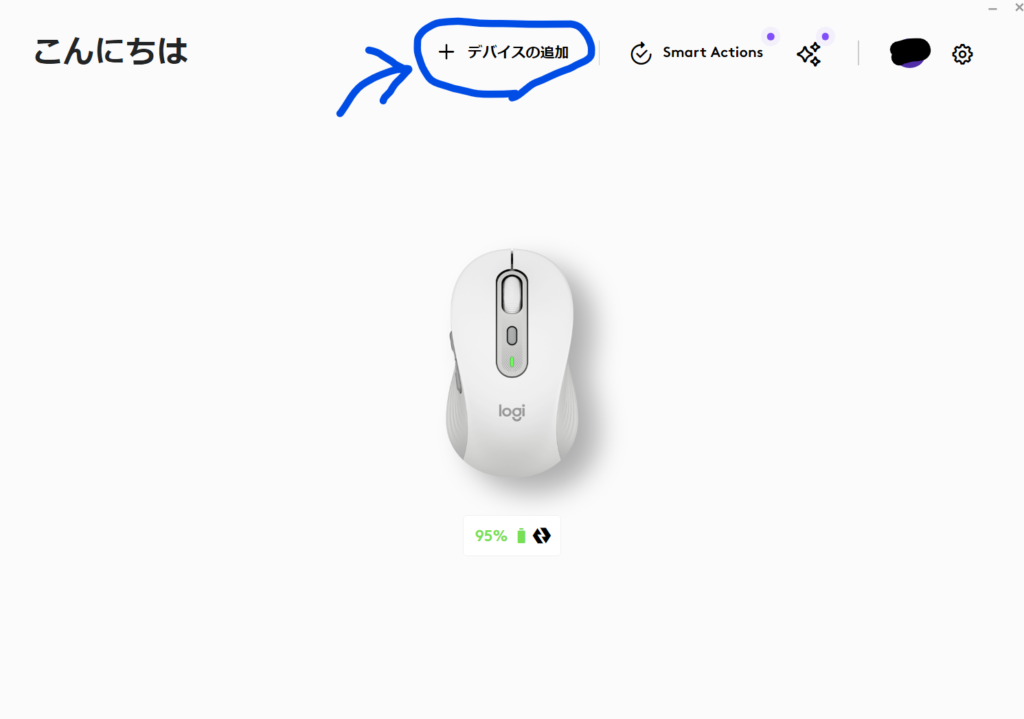
続いて、Logi boltレシーバーを選択します。
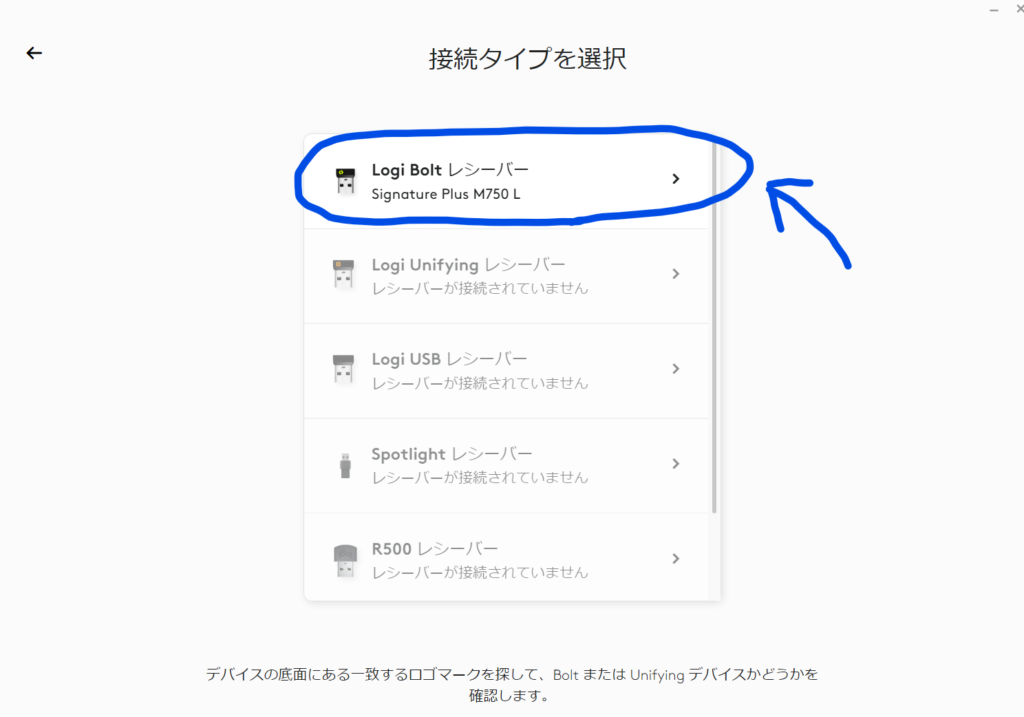
するとペアリング画面になります。
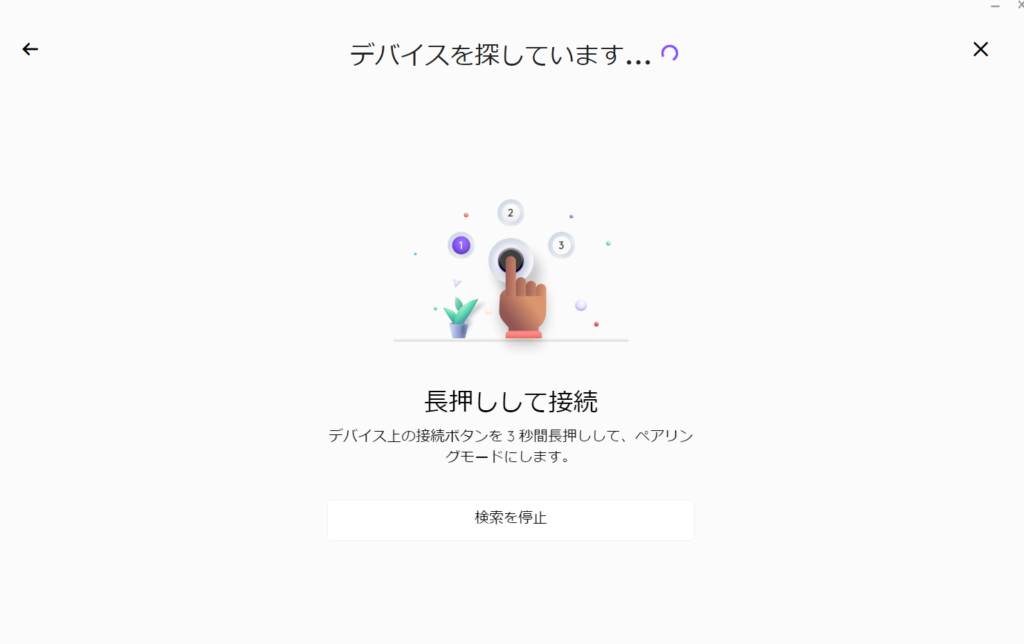
MX Keysの電源を入れます。
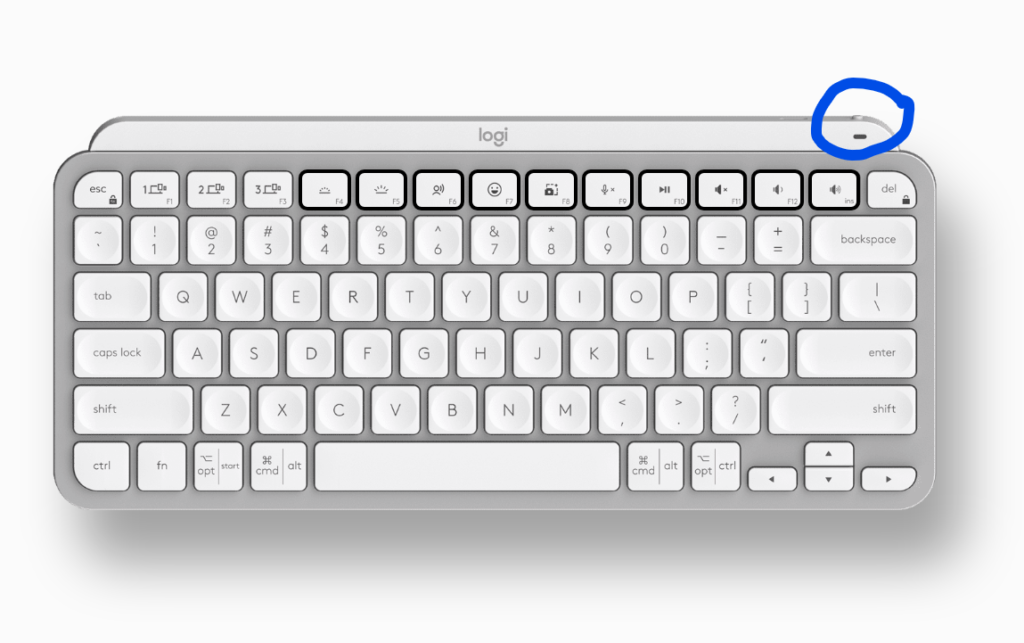
その後、ペアリングしたい番号を押します。押しても反応しない方は左下のFnキーを押しながらやってみてください。
※MX Keysは最大で3つのデバイスと接続することが可能です。
特に複数デバイスに接続する予定がない方は1番でペアリングすれば良いと思います。
初めて接続する場合は早い点滅になると思いますので、そのまま数秒待機すれば接続完了となります。
既に接続したことがある場合など、早い点滅にならない方は3秒以上押し続けてください。
それでも変わらない場合は一度別のペアリング番号をクリックし、再度接続したいペアリング番号を長押ししてみてください。
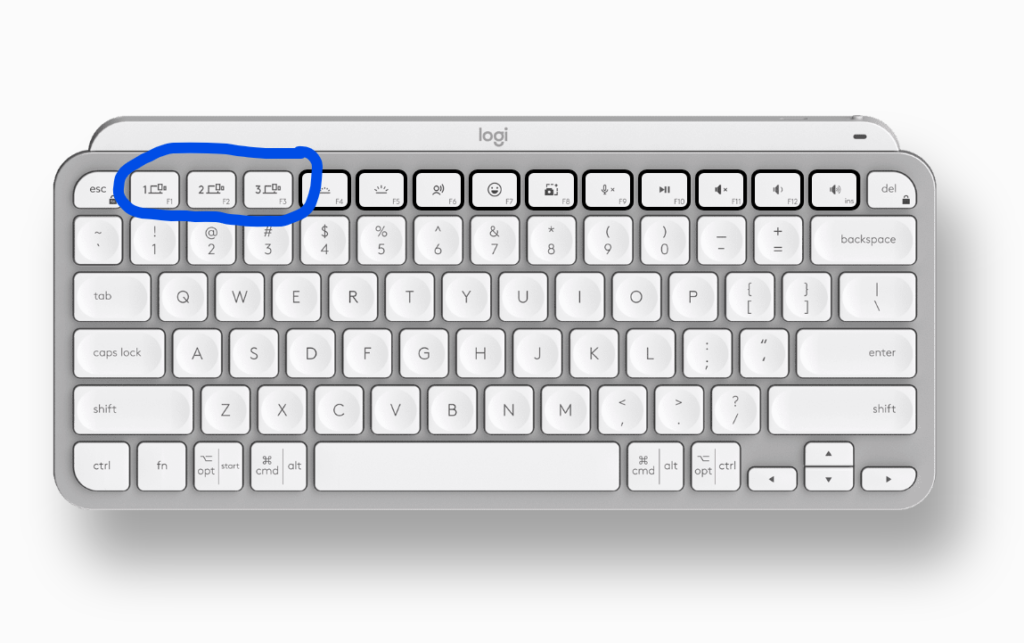
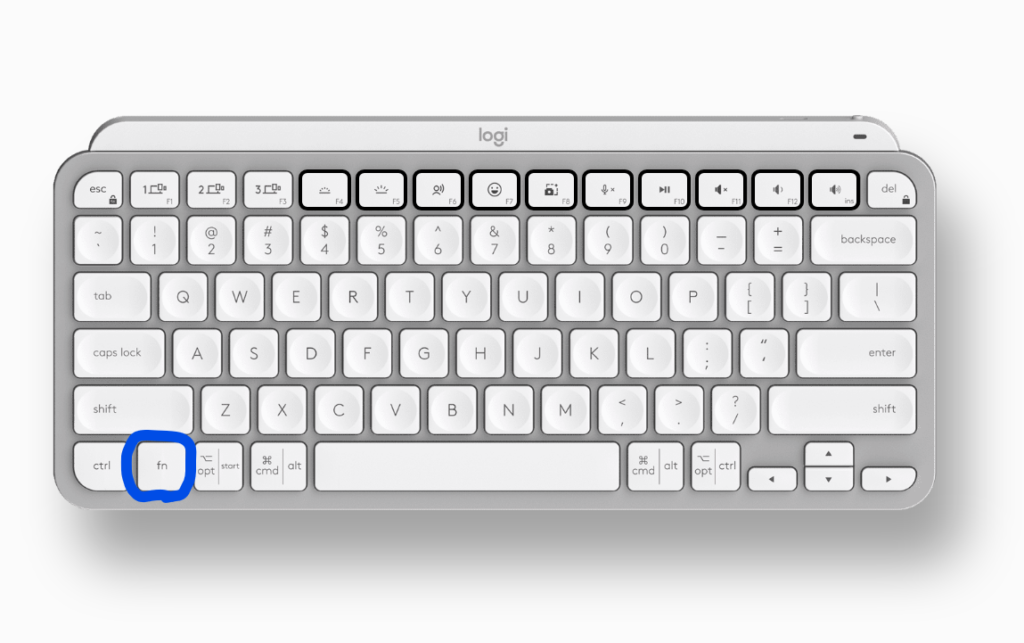
デバイスが見つかると下記の画面になります。
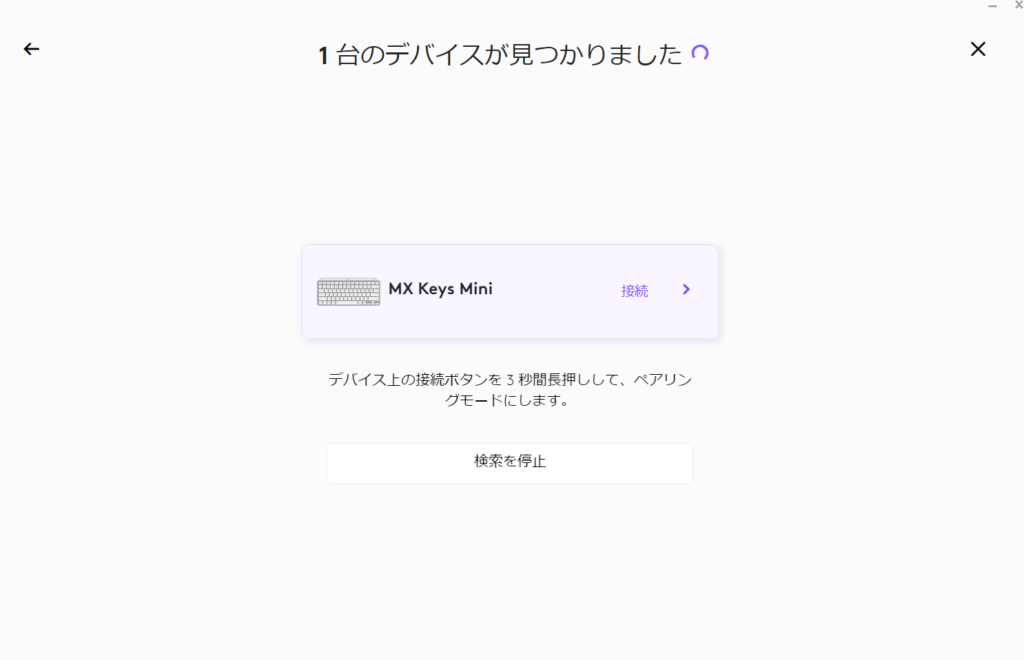
そのまま進めると、デバイスの検証画面になりますので、進めてください。
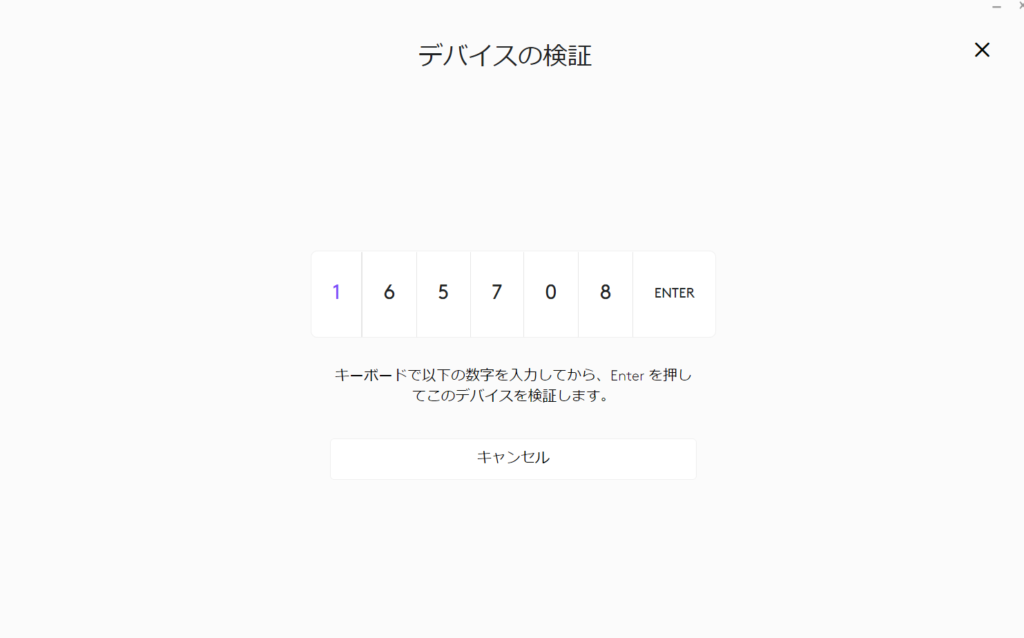
下記の画面になれば、無事接続完了です。
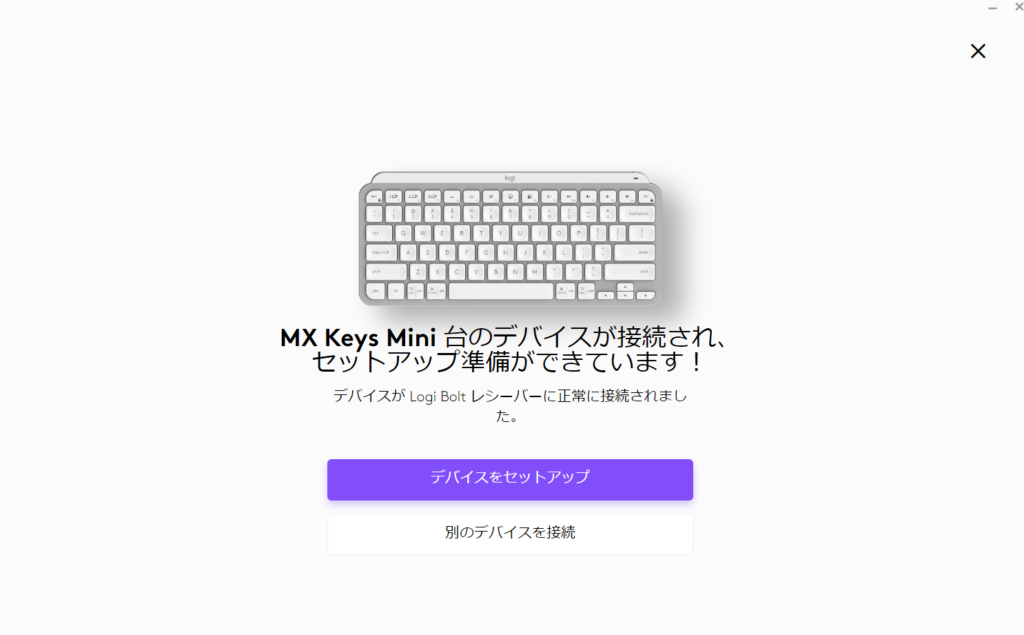
PS5と接続する
PS5を最新のファームウェアにアップデートしてください。
インターネットに接続しPSアカウントでログインしていれば基本的に常に最新の状態になっています。
Logi boltをPCから取り外し、PS5に接続してください。
これでPS5でMX Keysが使用可能となります!お疲れ様でした!!
まとめ
ロジクール製のMX Keysは評判の良い人気のキーボードですが、PS5で使用が出来ませんでした。
私と同じように知らずに購入して後悔している方もいると思います。
今回紹介したやり方で接続をすればPS5でも使用可能となりますので、皆さん是非試してみてください!




